Como baixar o app do YouTube no MacBook
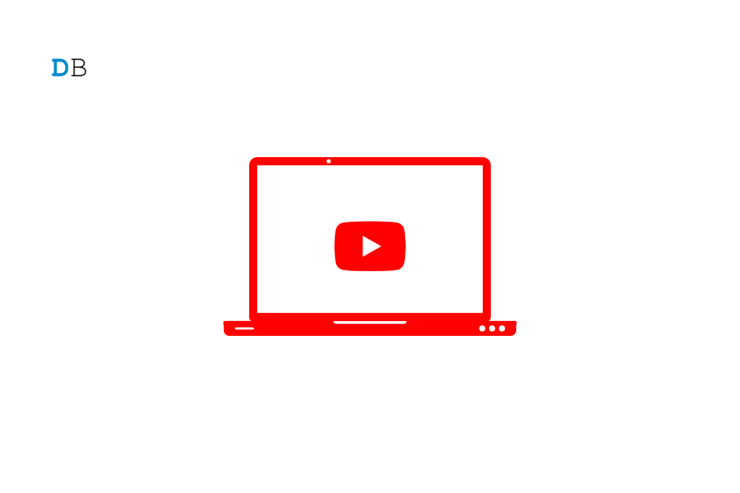
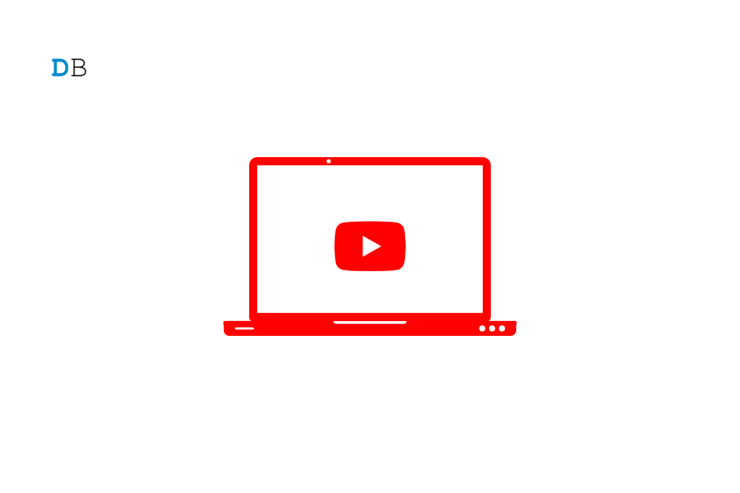
YouTube é um dos sites de vídeo mais usados. A plataforma funciona como site e como aplicativo móvel. No macOS não há um app oficial do YouTube com instalador nativo distribuído pela Google. Ainda assim, é possível ter uma versão que se comporte como um aplicativo, com ícone no Launchpad, janela separada e atalhos do sistema.
Definição rápida: PWA (Progressive Web App) é um site com funcionalidades que permitem instalá-lo como app no seu sistema operacional.
Importante: transformar o YouTube em app não altera os termos do YouTube nem adiciona recursos pagos. Você continua sujeito às políticas do site.
Método 1 — Usar o YouTube como app web no Chrome
O Chrome permite instalar sites como aplicativos (PWA). A versão instalada tem janela própria, ícone no Launchpad e comportamento semelhante a um app nativo.
Passos:
- Abra o Google Chrome.
- Acesse https://www.youtube.com.
- À direita da barra de endereço, procure o ícone de instalação (um símbolo de + ou ícone de aplicativo).
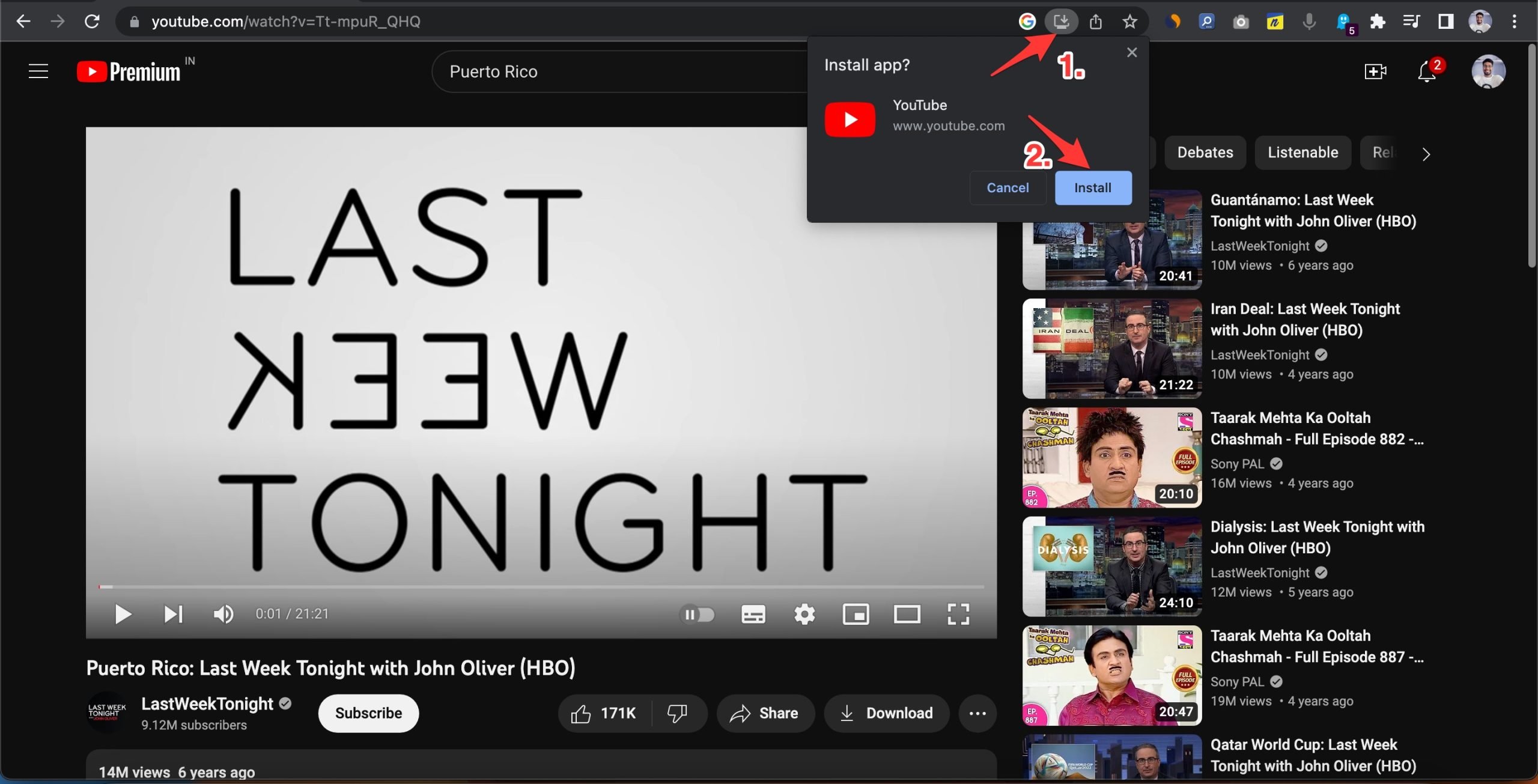
- Clique no ícone e selecione instalar. O Chrome criará um atalho e abrirá o YouTube em uma janela dedicada.
- O app aparecerá no Launchpad e no Dock como item separado.
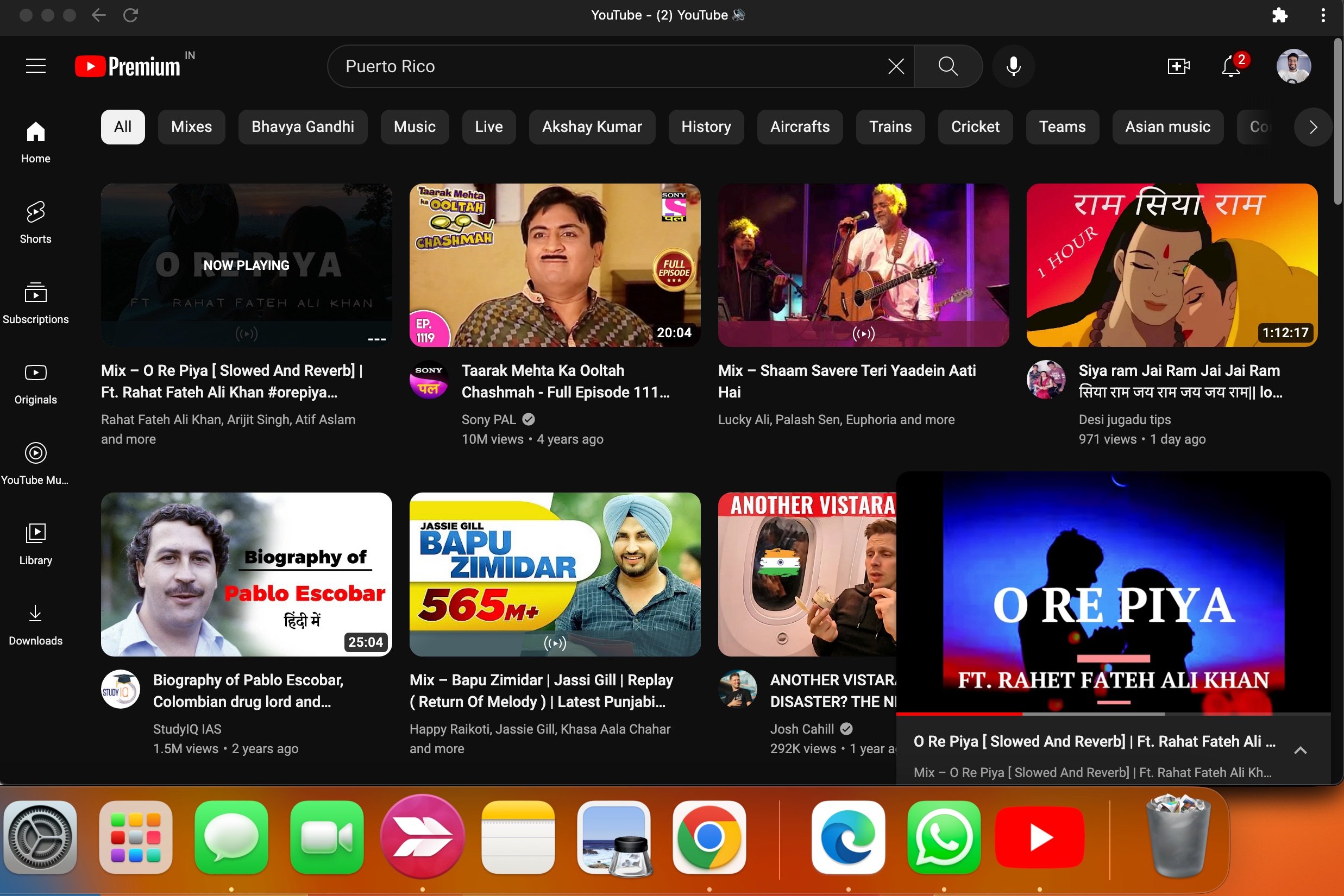
Como desinstalar o app instalado pelo Chrome:
- Digite chrome://apps na barra de endereço do Chrome e pressione Enter.
- Clique com o botão direito no ícone do YouTube e escolha Remover do Chrome….
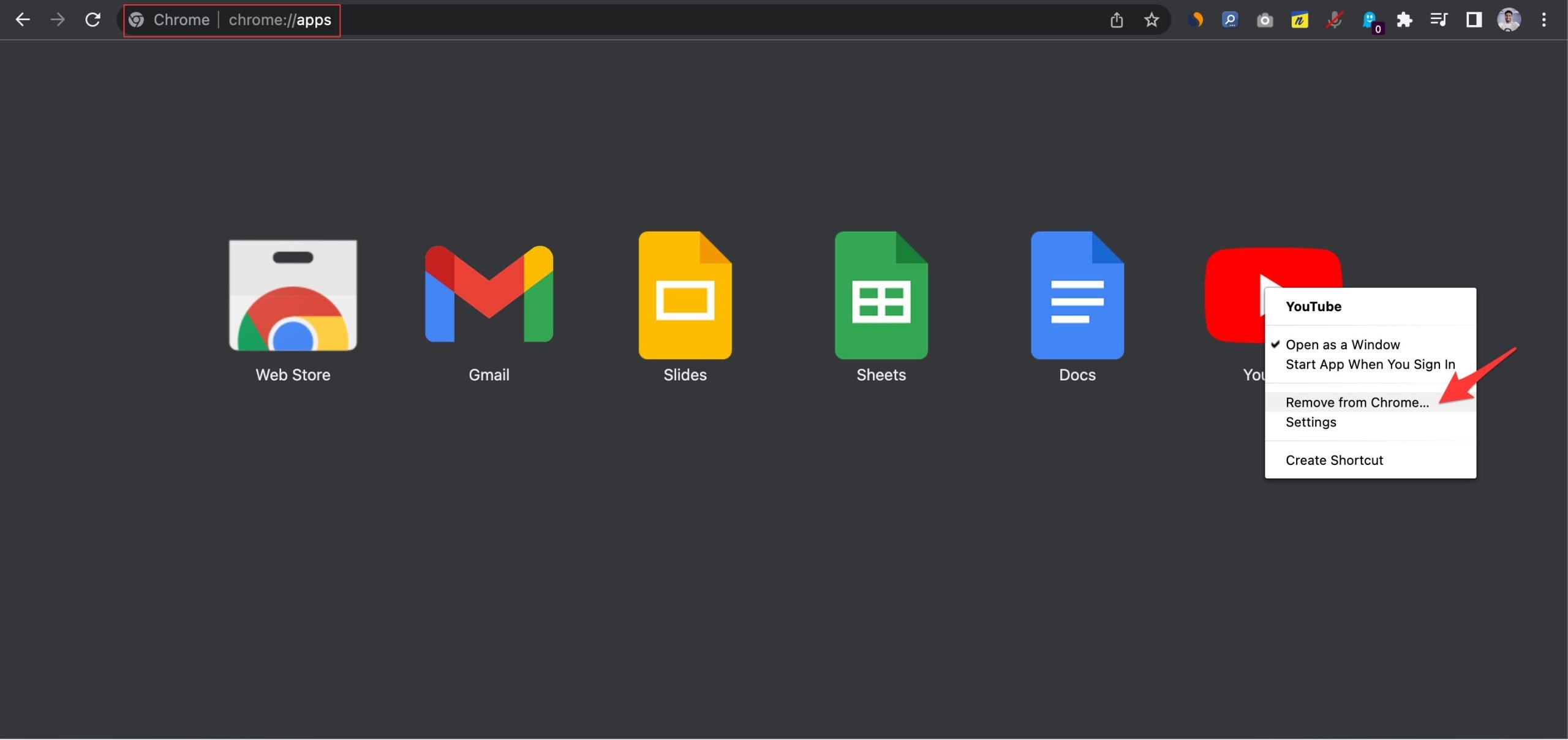
- Confirme em Remover para apagar o app.
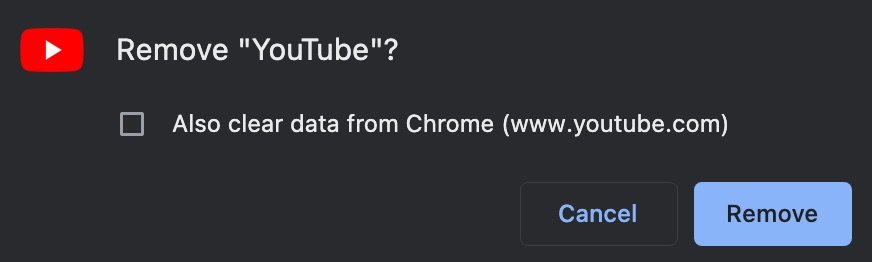
Vantagens deste método:
- Simples e rápido.
- Mantém atualizações automáticas via Chrome.
- Integração com atalhos do macOS.
Limitações:
- Ainda é essencialmente o site; extensões e bloqueadores podem afetar comportamento.
- Não oferece recursos offline exclusivos.
Método 2 — Usar uma ferramenta de terceiros (WebCatalog e alternativas)
WebCatalog e outras ferramentas de SSB (site-specific browser) criam apps a partir de sites. Elas embrulham o site em uma janela independente com aparência mais polida.
Passos com o WebCatalog:
- Baixe o WebCatalog e instale no macOS.
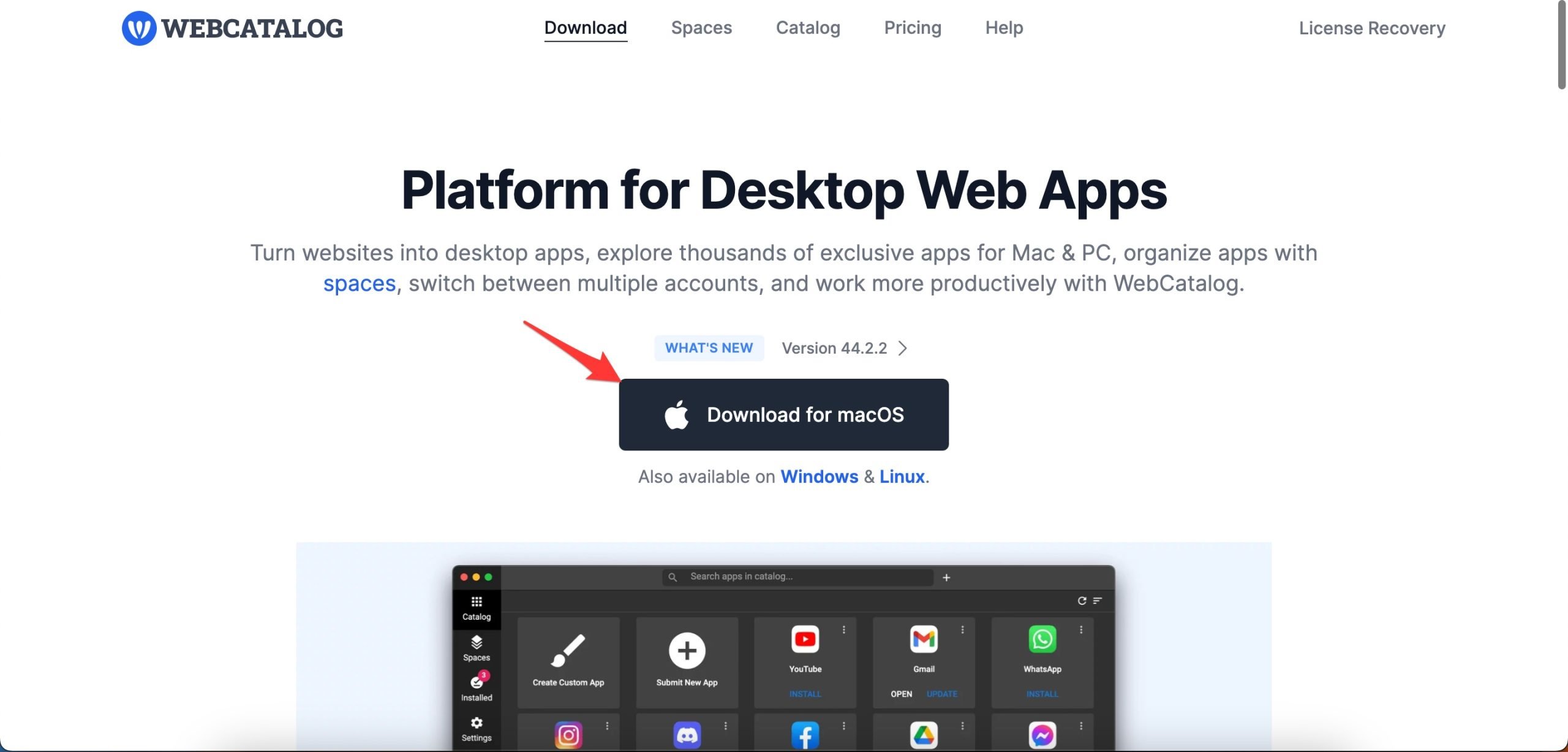
- Abra o WebCatalog, vá para a aba Catalog e localize o YouTube.
- Clique em Instalar e depois em Abrir para executar o app.
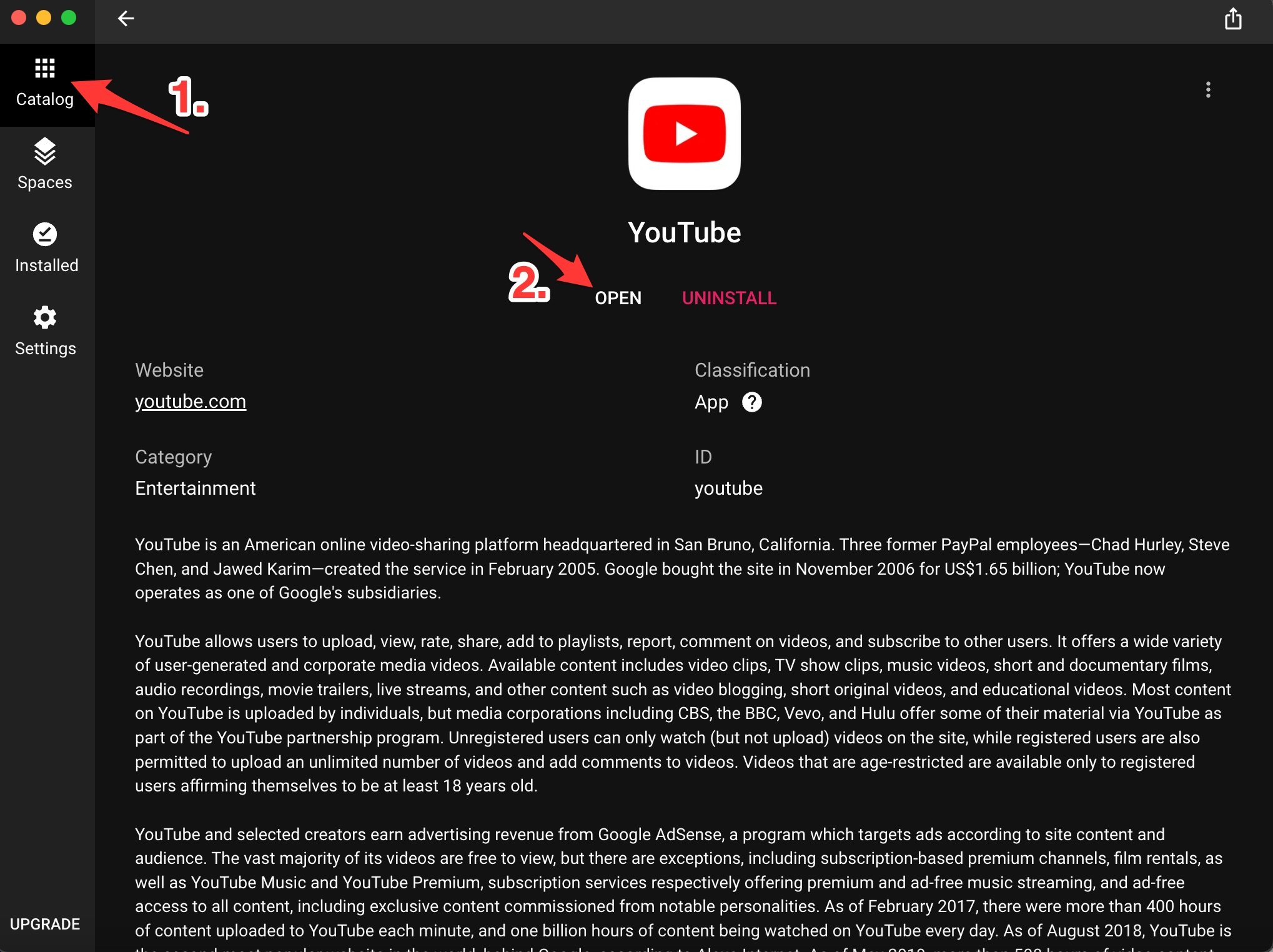
- O YouTube ficará disponível como aplicativo nativo no seu MacBook.
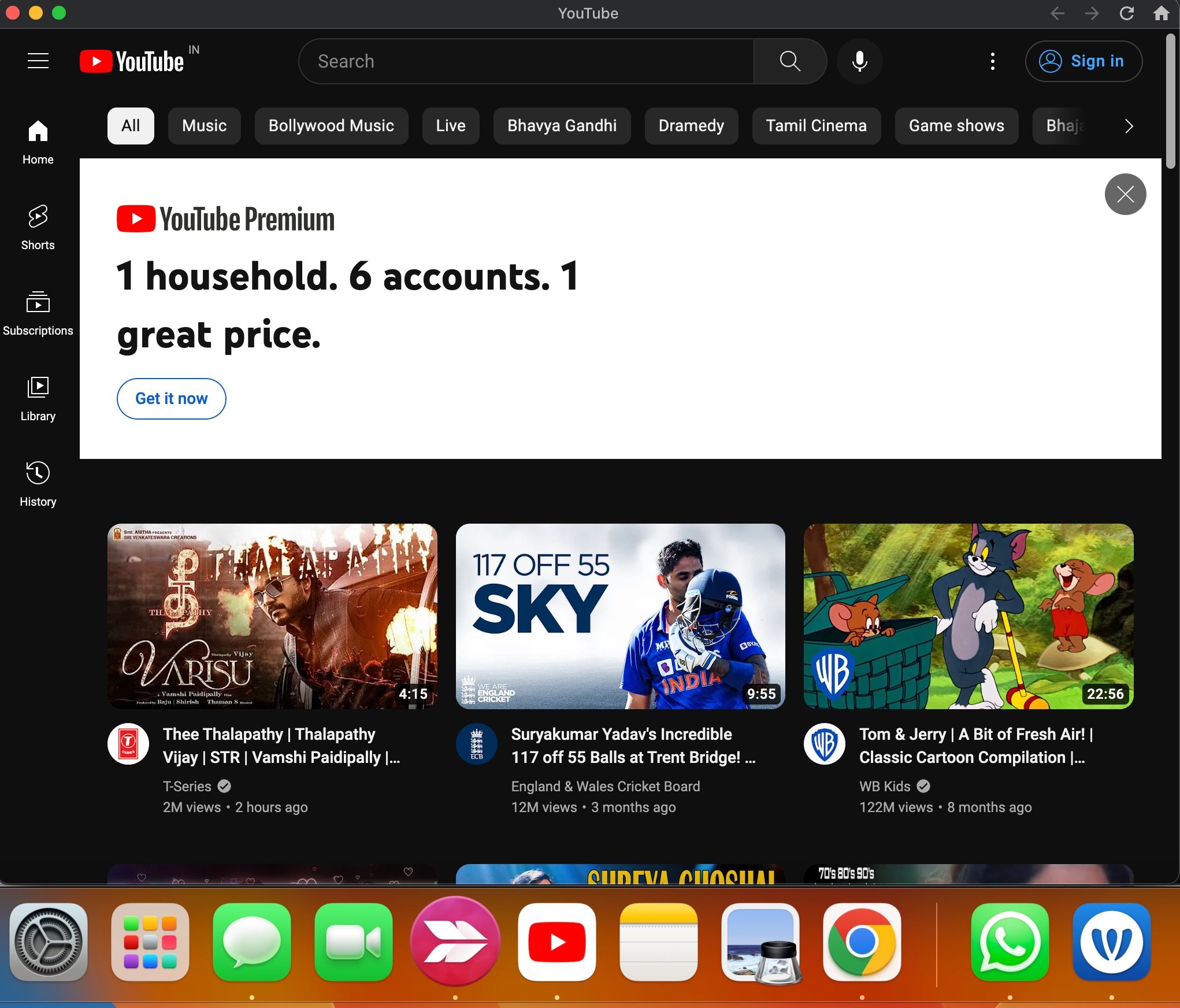
Vantagens do WebCatalog:
- Interface mais consistente com apps do macOS.
- Possibilidade de múltiplos perfis e isolamento entre apps.
- Melhor integração visual que um PWA básico.
Pontos a considerar:
- É um aplicativo de terceiros; avalie permissões e privacidade.
- Algumas ferramentas oferecem recursos pagos.
Abordagens alternativas
- Fluid App: cria uma aplicação SSB com WebKit; ideal para quem prefere integração mínima. (Verifique compatibilidade com sua versão do macOS.)
- Electron wrappers: desenvolvedores podem criar um app personalizado usando Electron, mas isso exige trabalho técnico.
- Apps de terceiros especializados: existem outras ferramentas além do WebCatalog. Leia avaliações antes de instalar.
Quando isso pode falhar
- Você tem restrições de segurança corporativa que bloqueiam PWAs ou instalaçõess de apps de terceiros.
- O navegador não detecta o PWA porque o site não expõe manifest.json ou service worker (pode variar temporariamente).
- Você usa navegadores que não suportam instalação como app.
Mini-metodologia para escolher a melhor opção
- Objetivo: deseja apenas acesso rápido (escolha PWA) ou interface dedicada (escolha WebCatalog/SSB).
- Segurança: se for ambiente corporativo, confirme políticas de TI.
- Teste: instale, verifique desempenho e atalhos, depois decida manter ou remover.
- Revisão: verifique atualizações e permissões mensalmente.
Critérios de aceitação
- Ícone aparece no Launchpad.
- O YouTube abre em janela separada sem barra de navegador ativa.
- Reproduz vídeos e mantém login do usuário (se aplicável).
- Pode ser removido sem afetar o Chrome ou outras configurações.
Checklist por função
Usuário final:
- Saber onde está o ícone no Launchpad.
- Confirmar reprodução de vídeo e som.
- Validar se atalhos de teclado funcionam.
Administrador de sistema:
- Verificar conformidade com políticas de segurança.
- Avaliar dependências (Chrome, WebCatalog).
- Documentar processo de instalação e remoção.
Segurança e privacidade
- Ferramentas de terceiros podem armazenar dados localmente. Revise a política de privacidade antes de instalar.
- PWAs instalados via Chrome seguem as permissões do navegador.
- Para contas sensíveis, prefira usar o navegador em modo de usuário gerenciado ou perfil separado.
Heurísticas para decidir rapidamente
- Quer algo rápido e grátis: PWA via Chrome.
- Quer aparência nativa e controle multi-app: WebCatalog ou SSB.
- Está em ambiente gerenciado: consulte TI antes de instalar.
Glossário 1 linha
- PWA: site que se comporta como aplicativo instalável no sistema.
- SSB: navegador de site específico que isola um site em sua própria janela.
Perguntas frequentes
O app instalado pelo Chrome consome mais bateria?
Geralmente não mais que o navegador em si, pois usa o mesmo motor; mantenha abas e extensões controladas.
Posso usar o YouTube em modo offline depois de instalar?
Não. A instalação como PWA ou SSB não adiciona acesso offline a menos que o serviço suporte explicitamente essa função.
A instalação viola os termos do YouTube?
Não. Você apenas acessa o site em uma janela dedicada; os termos do YouTube continuam válidos.
Conclusão
Transformar o YouTube em um app no MacBook é uma solução prática para quem quer acesso rápido e integração com o macOS. Para a maioria dos usuários, o método via Chrome (PWA) é o mais simples. Se você busca aparência mais nativa e opções extras, ferramentas como o WebCatalog oferecem uma experiência refinada. Teste ambos e escolha com base em segurança, usabilidade e política da sua organização.
Resumo final: instale via Chrome para rapidez; use WebCatalog para aparência; remova facilmente se não servir ao seu fluxo de trabalho.
Se tiver dúvidas ou problemas, comente abaixo com o modelo do seu MacBook e versão do macOS para que possamos orientar melhor.
Materiais semelhantes

Instalar e usar Podman no Debian 11
Apt‑pinning no Debian: guia prático

Injete FSR 4 com OptiScaler em qualquer jogo
DansGuardian e Squid com NTLM no Debian Etch

Corrigir erro de instalação no Android
